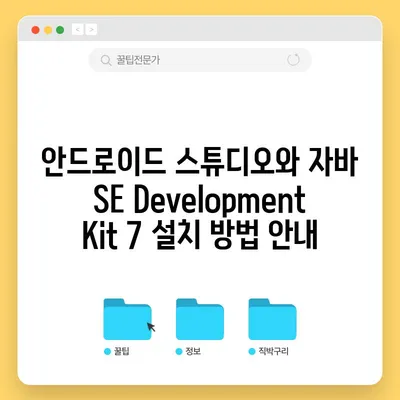안드로이드 스튜디오 Android Studio 설치 와 자바 SE Development kit 7 설치
안드로이드 스튜디오(Android Studio) 설치와 자바 SE Development Kit 7(JDK 7) 설치는 안드로이드 앱 개발을 시작하는 데 필수적인 단계입니다. 이 블로그 포스트에서는 두 소프트웨어의 설치 방법과 함께 필요한 시스템 요건, 그리고 설치 중 주의해야 할 사항에 대해 자세히 설명할 것입니다. 앱 개발에 관심이 있으신 분이라면, 이 가이드를 통해 안드로이드 스튜디오와 JDK 7을 쉽게 설치하실 수 있을 것입니다.
안드로이드 스튜디오 설치 방법
안드로이드 스튜디오(Android Studio)는 구글이 공식적으로 지원하는 안드로이드 개발 도구입니다. 이 도구는 이전의 안드로이드 개발 환경에 비해 사용자 친화적이며, 다양한 기능들을 통합하여 제공합니다. 설치가 간단하긴 하지만, 몇 가지 주의사항이 있습니다.
시스템 요구 사항
안드로이드 스튜디오를 설치하기 위해서는 다음과 같은 시스템 요건이 필요합니다.
| 요구 사항 | 내용 |
|---|---|
| 운영 체제 | Windows 8/7/Vista/2003 (32비트 또는 64비트) |
| RAM | 최소 2GB (추천 4GB) |
| JDK | Java Development Kit (JDK) 7 |
| 추가 요구 사항 | Mac 및 Linux에서도 설치 가능 |
소프트웨어를 설치하기 전, 위의 요구 사항을 먼저 확인해 주셔야 합니다. 만약 자신의 시스템이 이 요건을 충족하지 않으면, 안드로이드 스튜디오가 원활하게 작동하지 않을 수 있습니다.
설치 과정
안드로이드 스튜디오 설치 과정을 살펴보겠습니다. 먼저, https://developer.android.com/studio>안드로이드 스튜디오 다운로드 페이지로 이동하여 최신 버전을 다운로드 합니다. 다운로드가 완료되면, 설치 파일을 실행하여 설치를 시작하세요.
- 설치 마법사가 실행되면 Next를 클릭하여 초기 화면을 지나갑니다.
- 설치 경로를 묻는 창이 나오면 원하는 경로를 지정합니다. 많은 개발자들이 C 드라이브에 설치하는 것을 피하고 D 드라이브에 설치하기를 선호합니다. 이는 파일 시스템의 접근성과 설치된 다른 소프트웨어와의 충돌을 줄이기 위함입니다.
- 필요한 컴포넌트를 선택하여 설치합니다. 일반적으로 모든 기본 옵션을 선택하는 것이 좋습니다.
- 설치가 완료되면 Finish 버튼을 클릭합니다.
이렇게 하면 기본적인 안드로이드 스튜디오 설치가 완료됩니다. 이제 JDK 7 설치로 넘어가겠습니다.
💡 안드로이드 앱 개발을 위한 필수 도구를 이곳에서 만나보세요. 💡
자바 SE Development Kit 7 설치 (JDK 7)
안드로이드 스튜디오를 설치하기 위해서는 자바 SE Development Kit 7(JDK 7)도 필요합니다. JDK는 자바 프로그래밍에 필요한 도구들을 포함하고 있으며, 안드로이드 개발 시 필수적입니다. JDK의 설치는 비교적 간단하지만, 몇 가지 체크포인트가 있습니다.
JDK 설치하기
-
JDK 다운로드: 먼저 https://www.oracle.com/java/technologies/javase/javase7-archive-downloads.>Oracle 공식 JDK 다운로드 페이지로 가서, 자신의 운영체제에 맞는 JDK를 다운로드합니다. 예를 들어, Windows 8.1 64비트를 사용 중이라면 jdk-7u76-windows-x64.exe 파일을 선택합니다.
-
설치 실행: 다운로드한 설치 파일을 실행하며, 라이센스에 동의한 후 설치를 진행합니다. 이 때, 특별한 설정을 하지 않았다면 기본 경로인 C:\Program Files\Java\jdk1.7.0_76와 같은 위치에 설치됩니다.
-
환경 변수 설정: 설치가 완료되면, 환경 변수를 설정해야 합니다. 제어판 -> 시스템 -> 고급 시스템 설정 -> 환경 변수로 이동합니다. 시스템 변수에서 Path 항목을 찾아 JDK의
bin디렉토리(예:C:\Program Files\Java\jdk1.7.0_76\bin)를 추가합니다. -
이 작업은 JDK가 시스템 전역에서 접근 가능하도록 만들어 줍니다.
-
설치 확인: 명령 프롬프트를 열고
java -version또는javac -version명령어를 입력하여 JDK가 제대로 설치되었는지 확인합니다. 설치가 정상적으로 이루어졌다면, JDK 버전 정보가 출력되어야 합니다.
설치 후 주의할 점
JDK와 안드로이드 스튜디오 설치가 마무리된 후, 몇 가지 주의할 점이 있습니다. 하지만 걱정하지 마세요. 앞서 설정한 환경 변수와 경로는 제대로만 설정되었다면, 안드로이드 스튜디오에서 JDK를 자동으로 인식할 수 있습니다.
| 문제점 | 해결 방법 |
|---|---|
| JDK가 인식되지 않음 | 환경 변수가 제대로 설정되었는지 확인 |
| 에뮬레이터 성능 저하 | RAM과 성능 설정을 조정 |
각 문제점에 대한 해결 방법을 참고하여, 원활한 개발 환경을 유지해 주시기 바랍니다.
💡 Flutter 설치 방법과 유용한 팁을 알아보세요. 💡
결론
안드로이드 스튜디오(Android Studio)와 자바 SE Development Kit 7의 설치는 안드로이드 앱 개발을 시작하기 위한 첫걸음입니다. 위에서 설명한 설치 방법과 요구 사항을 충족하였다면, 이제 개발에 필요한 도구들은 준비 완료입니다. 설치 과정에서의 작은 오류나 문제점은 대체로 환경 변수 설정과 관련이 있으니, 이를 잘 점검하신 후 개발에 임하시면 좋겠습니다. 이제 즐거운 안드로이드 앱 개발을 시작해 보세요!
💡 스마트장기요양앱을 설치하는 간단한 방법을 알아보세요. 💡
자주 묻는 질문과 답변
💡 Flutter 설치 가이드를 통해 쉽고 빠르게 개발 환경을 준비해보세요. 💡
1. 안드로이드 스튜디오 설치 시 JDK는 꼭 필요한가요?
네, 안드로이드 앱 개발을 위해서는 JDK가 필수적으로 필요합니다.
2. JDK의 업그레이드는 어떻게 하나요?
현재 설치된 JDK를 제거한 후, 최신 버전을 다운로드하여 설치하면 됩니다.
3. 안드로이드 스튜디오의 시스템 요구 사항은 무엇인가요?
Windows 8/7/Vista/2003 (32비트 또는 64비트), RAM 최소 2GB (추천 4GB), JDK 7이 요구됩니다.
4. 에뮬레이터 성능이 떨어질 때 어떻게 해야 하나요?
에뮬레이터의 RAM 설정을 늘리고, 시스템의 성능을 최적화하는 것이 필요합니다.
5. JDK 설치에서 주의할 점은 무엇인가요?
다운로드한 파일의 버전과 자신의 운영 체제에 맞는 설치 파일을 선택하는 것이 중요합니다.
안드로이드 스튜디오와 자바 SE Development Kit 7 설치 방법 안내
안드로이드 스튜디오와 자바 SE Development Kit 7 설치 방법 안내
안드로이드 스튜디오와 자바 SE Development Kit 7 설치 방법 안내